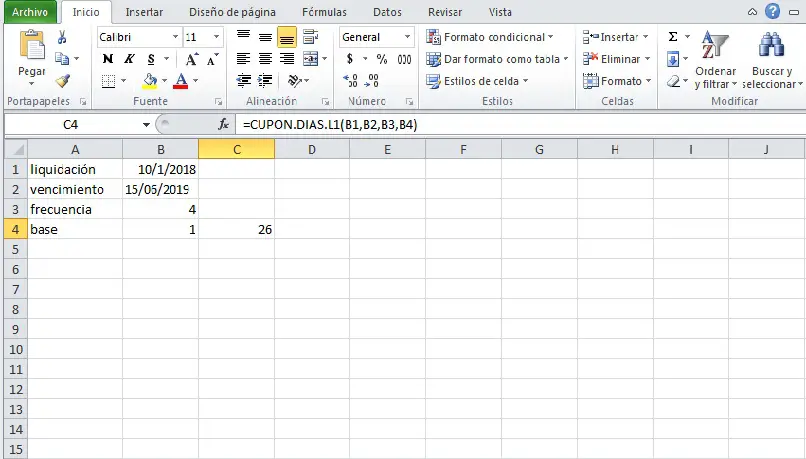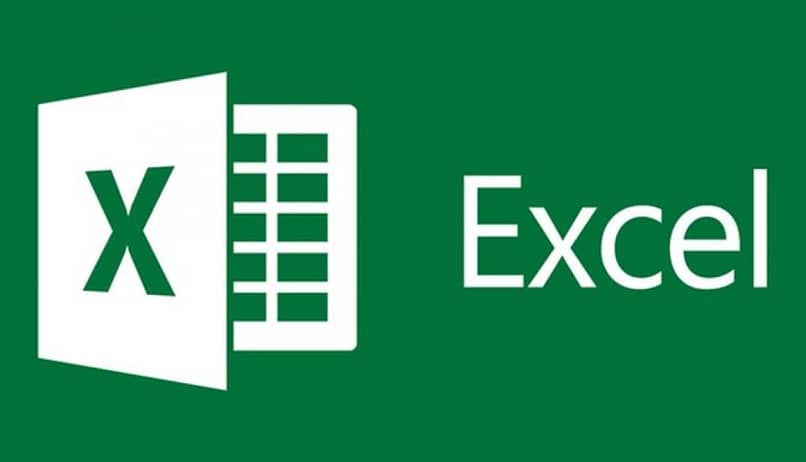
Excel jest jednym z głównych programów korporacji Microsoft Office, od samego początku znacznie ułatwił pracę w Microsoft Office. finansowo-księgowa. Dlatego jest uważany za jedno z najpotężniejszych narzędzi pomocy na komputerach do administrowania lub księgowania małych i dużych firm.
Korzystanie z Excela ułatwiło i usprawniło pracę administracyjną w dziedzinie finansów, dlatego jest jednym z najbardziej poszukiwane produkty komputerowe, dzięki szerokiej gamie funkcji logicznych musi maksymalizować pracę i zwiększać produktywność administracyjną.
Ten program jest używany z arkuszy kalkulacyjnych, w których można dodawać, modyfikować informacje, stosować formuły, dodawać dynamiczne tabele, a także wiele innych funkcji, które ma ta aplikacja.
Obecnie firma Microsoft oferuje pomoc techniczną dla użytkowników programu Excel, ponieważ może to stać się skomplikowane, jeśli na początku nie masz praktyki z programem. Ogólnie Przewyższać wyróżnia się prostotą, wszechstronnością i wygodą dla użytkownika pośredniego, ale jak wszystko, czasami może przedstawiać awarie, w których program Excel przestaje odpowiadać, i można je łatwo naprawić, stosując aktualizacje.
Jak korzystać z funkcji COUPON.DAY.L1 i COUPON.DAYL2?
Rozmawiać o dziedzina finansów, Musimy wymienić w Exelu kilka funkcji, które pomogą nam łatwiej obliczyć wartości zapasów lub wartości finansowe, są to funkcje COUPON.DAYS.L1 i COUPON.DAYS.L2.
Pierwszy DZIEŃ.KUPON1, funkcja. Jego zadanie ma zastosowanie wtedy, gdy zachodzi potrzeba ilościowego określenia liczby dni, zgodnie z jej opisem, od początku okresu kuponowego do dnia objęcia papieru wartościowego.
Podczas, gdy funkcja COUPON.DAYS.L2, jest powszechnie stosowany do ilościowego określenia liczby dni od daty nabycia papieru wartościowego do następnej płatności kuponu.
Obie funkcje składają się z podstawowych argumentów, które określają ich prawidłowe obliczenie, są to następujące argumenty:
- LikwidacjaW ramach parametrów, które należy wprowadzić, znajdujemy ten argument, przez który rozumie się datę nabycia zabezpieczenia finansowego, a zatem jego rozliczeniem będzie data, po której zabezpieczenie to zostało nabyte przez kupującego.
- Terminprzez ten argument rozumiany jest termin wygaśnięcia nabycia zabezpieczenia finansowego.
- Częstotliwość, to liczba płatności odsetkowych lub kuponów wartości finansowej, którą można obliczyć jako płatności kwartalne frec = 4, półroczne frec = 2 lub roczne frec = 1.
- Baza, to rodzaj opcjonalnego obliczenia podstawowego, które pomoże nam ustalić, w jakim formacie należy liczyć dni, ich wartości liczbowe są ustalane jako większe lub równe 0, a z kolei mniejsze lub równe 4.
- Jego zastosowanie w bazie, jest ustalana według następujących kryteriów: 0 = zgodnie z systemem amerykańskim od 30 do 360 dni, 1 określa czas rzeczywisty lub aktualny, 2 rozważa czas rzeczywisty lub bieżący i 360 dni, 3 rozważa między czasem rzeczywistym lub aktualnym a 365 dniami, a na koniec 4 zgodnie z Europejski system od 30 do 360 dni.
Wykorzystuje funkcje COUPON.DAY.L1 i COUPON.DAYL2
Podczas korzystania z funkcji COUPON.DAYS.L1 lub COUPON.DAYL2W arkuszach kalkulacyjnych procedura dla obu jest podobna, ale ich formuła jest inna, więc wynik niewątpliwie będzie się od siebie różnił, dlatego należy uważać, którego użyć w zależności od przypadku.
W programie Excel zaznacz komórkę, w której chcesz pracować, następnie zlokalizuj przycisk „formuły” u góry programu Excel, gdy otworzy się nowe menu, w którym po jego lewej stronie znajduje się przycisk „funkcja wstawiania efektów”Które naciśniemy, aby wywołać podmenu ze wszystkimi formułami dostępnymi w programie Excel.
Na liście kategorii, które się pojawią, wybierz opcję „finansowe” i poszukaj tam funkcji KUPON.DZIEŃ.L1 lub KUPON.DZIEŃ2. Zauważysz, że po wybraniu żądanej opcji pojawi się podmenu, w którym musi wprowadzić obowiązkowe wartości „Rozliczenie”, „wygaśnięcie”, „częstotliwość” i „podstawa” Jeśli chcesz, wciskamy „zaakceptuj”, a wyniki uzyskamy w wybranej wcześniej komórce.